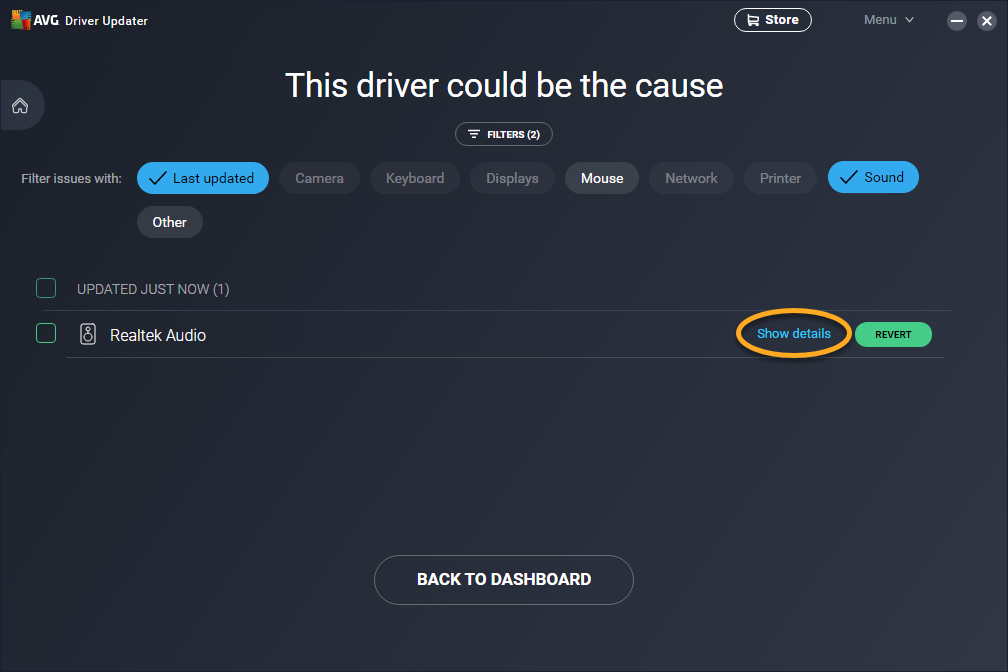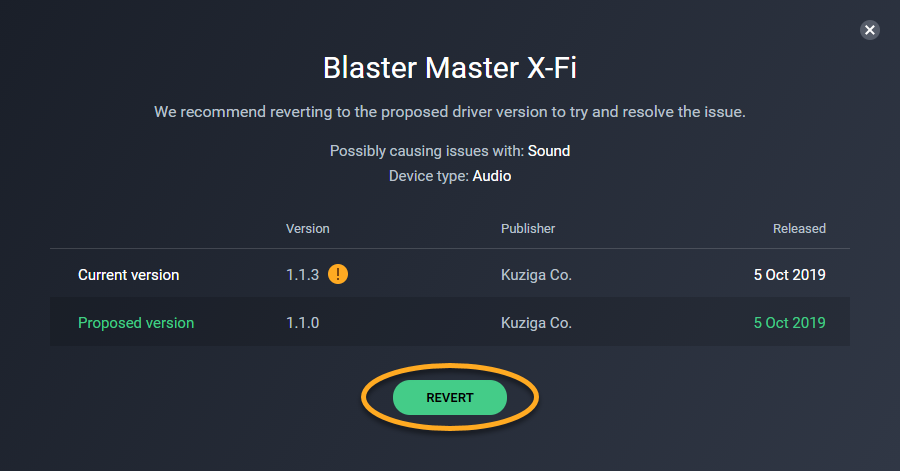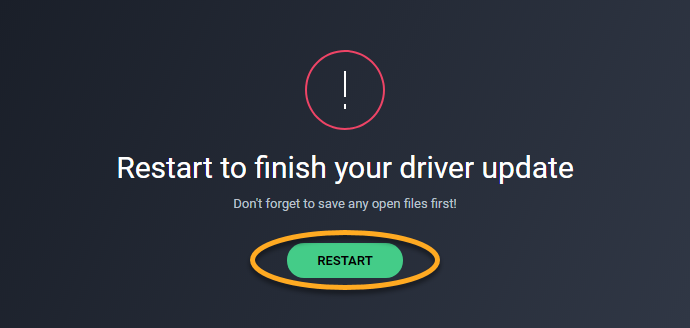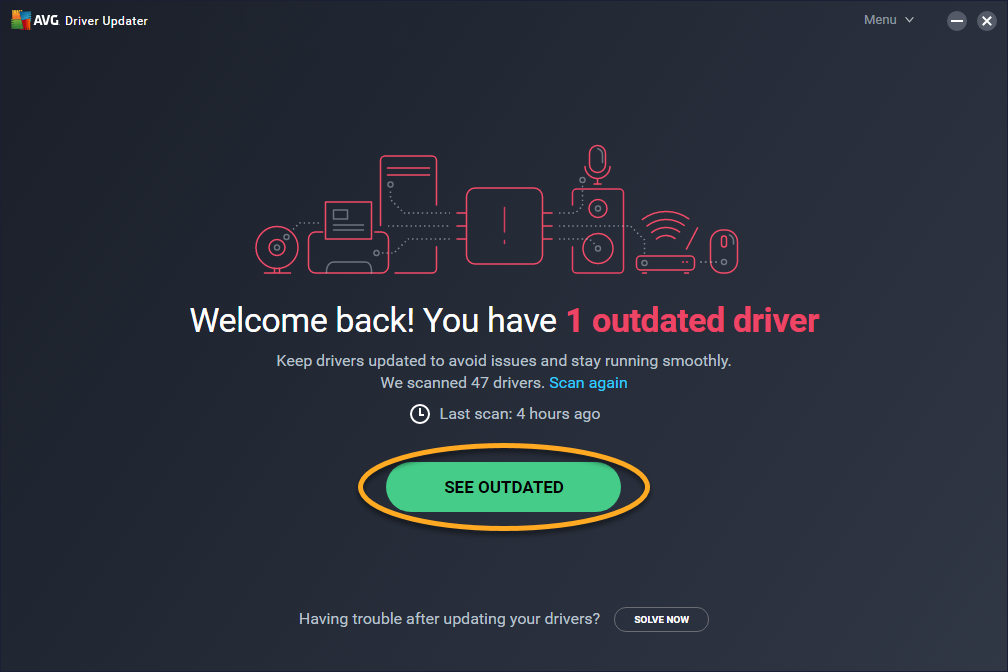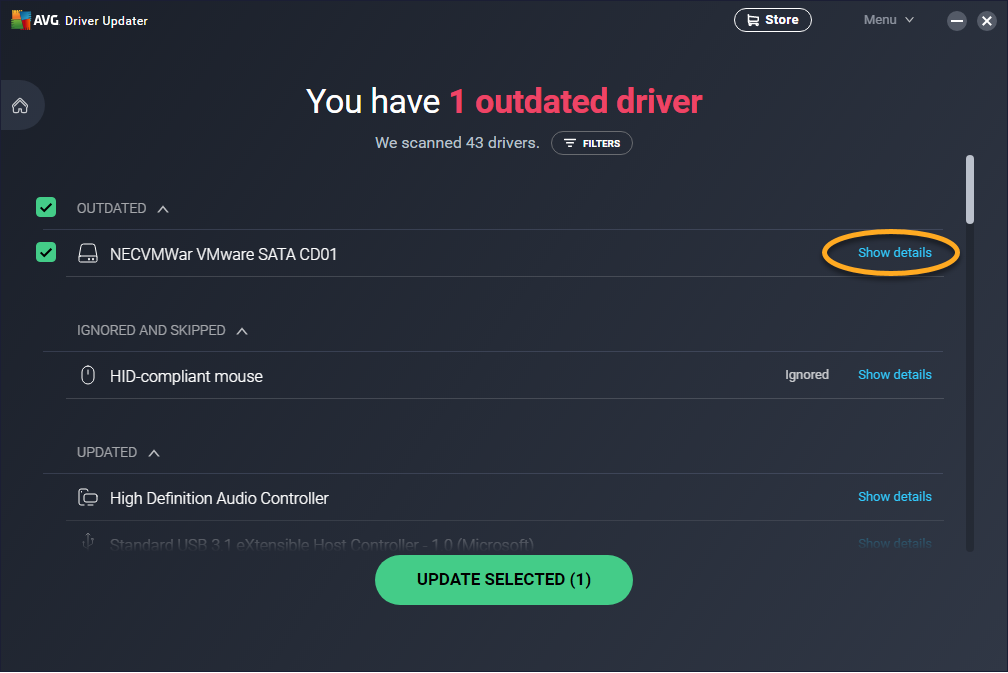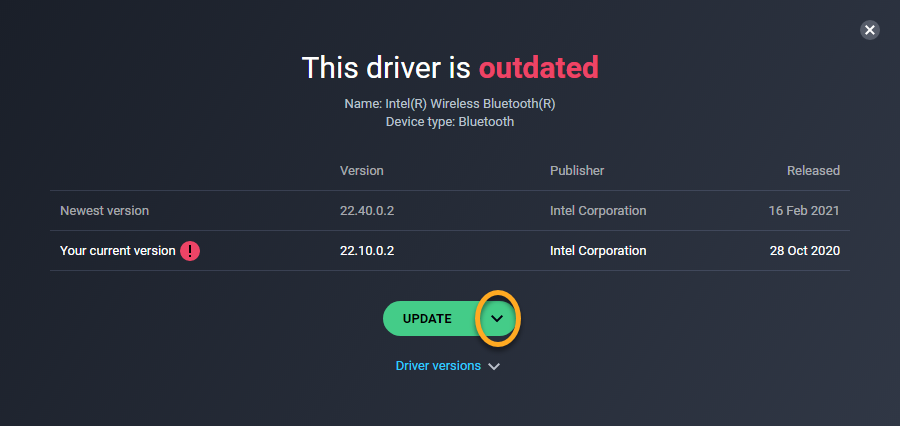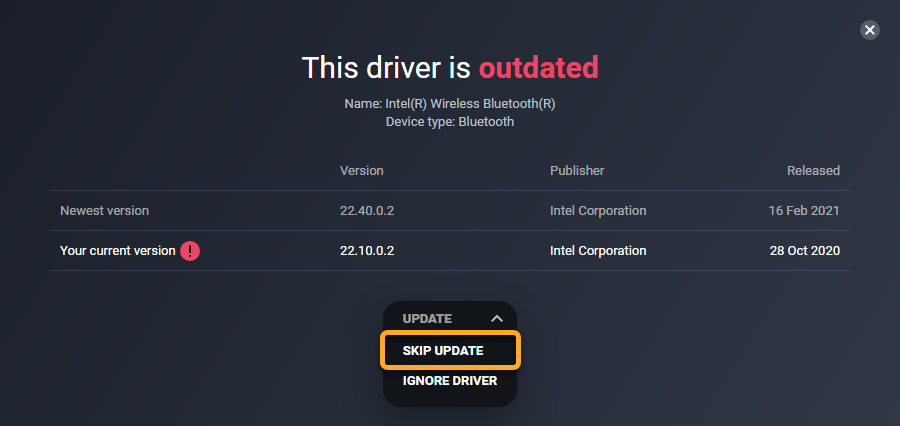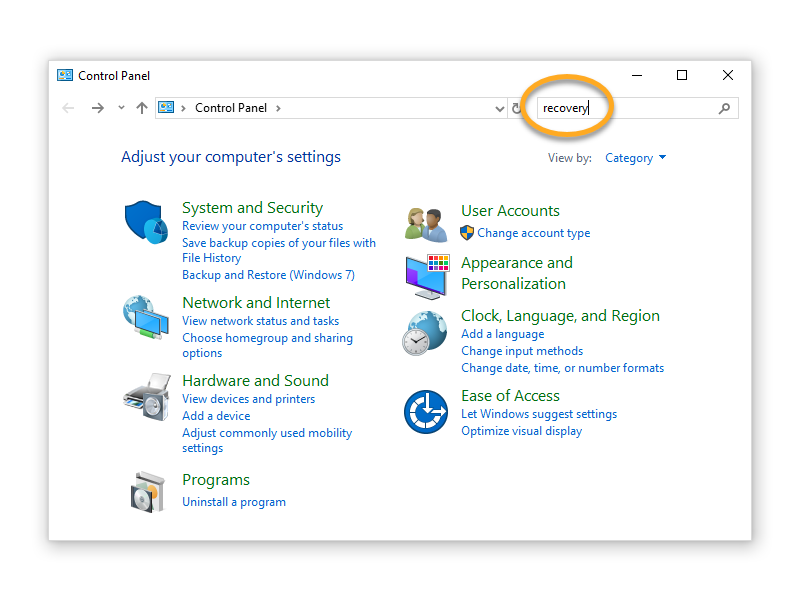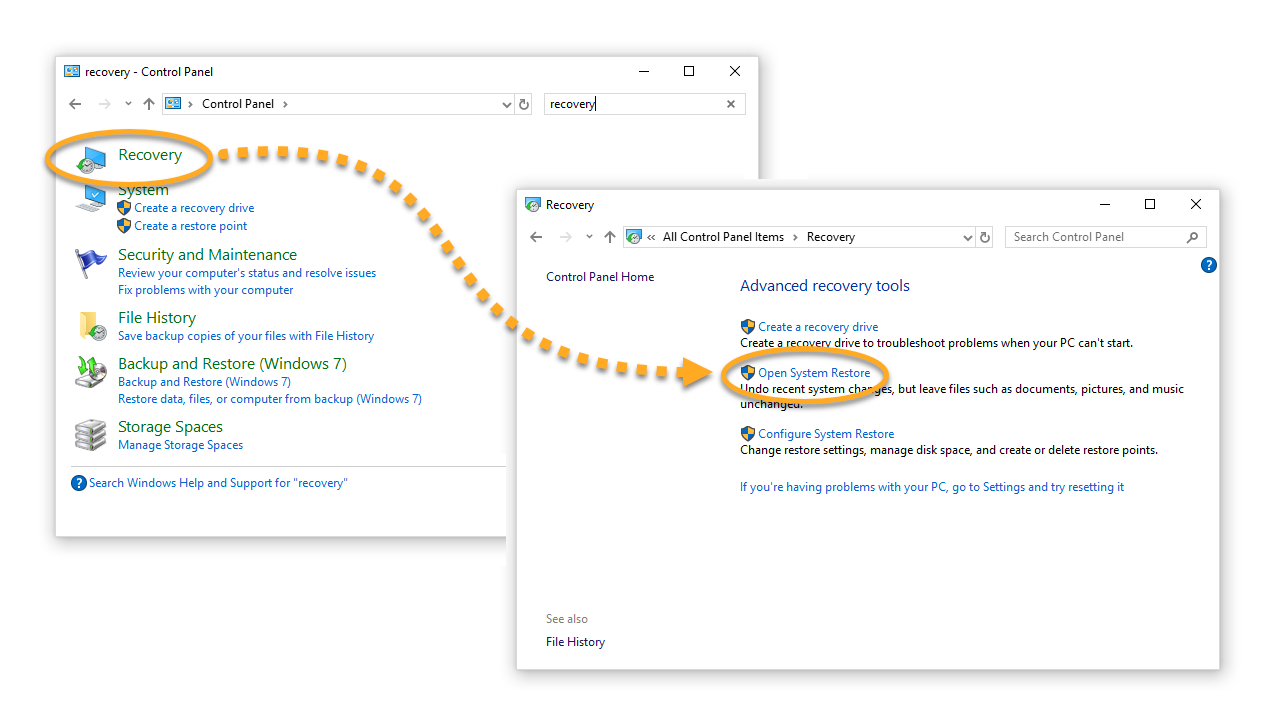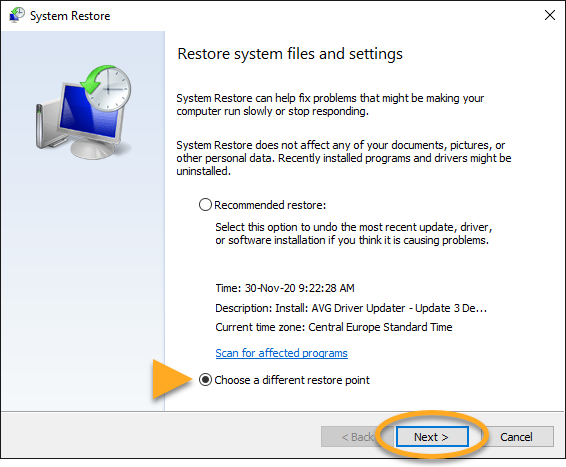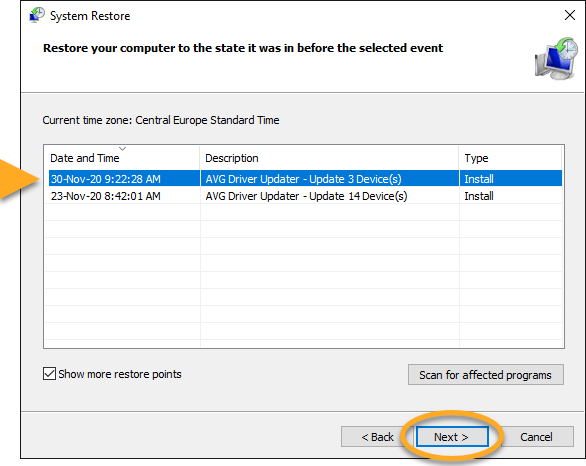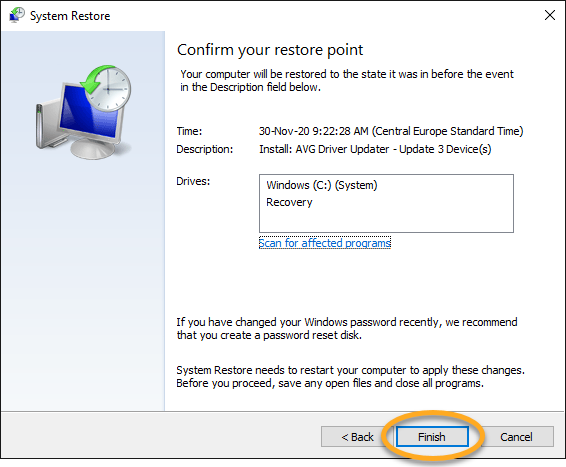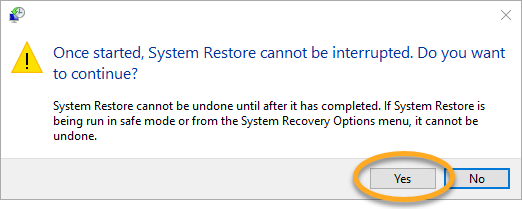AVG Driver Updater je nástroj na ladění výkonu počítače s Windows, který hledá poškozené či zastaralé ovladače hardwaru a aktualizuje je, aby předešel problémům s počítačem.
Aktualizace ovladačů mohou v některých případech způsobit problémy s počítačem (například nesprávné fungování zvuku či trackpadu) nebo s rozlišením obrazovky či kvalitou grafiky. Pokud dojde k podobným problémům, postupujte podle níže uvedených kroků.
Obnovení ovladače
AVG Driver Updater dokáže automaticky určit, který ovladač v počítači způsobuje problémy. Pokud nástroj najde problematický ovladač, můžete pomocí funkce pro obnovení obnovit předchozí verzi ovladače. Pokud si nejste jistí, který ovladač problémy způsobuje, doporučujeme postupovat podle pokynů pro obnovení systému Windows.
- AVG Driver Updater 23.x pro Windows
- Microsoft Windows 11 Home / Pro / Enterprise / Education
- Microsoft Windows 10 Home / Pro / Enterprise / Education – 32/64bitová verze
- Microsoft Windows 8.1 / Pro / Enterprise – 32/64bitová verze
- Microsoft Windows 8 / Pro / Enterprise – 32/64bitový
- Microsoft Windows 7 Home Basic / Home Premium / Professional / Enterprise / Ultimate – Service Pack 1, 32/64bitový
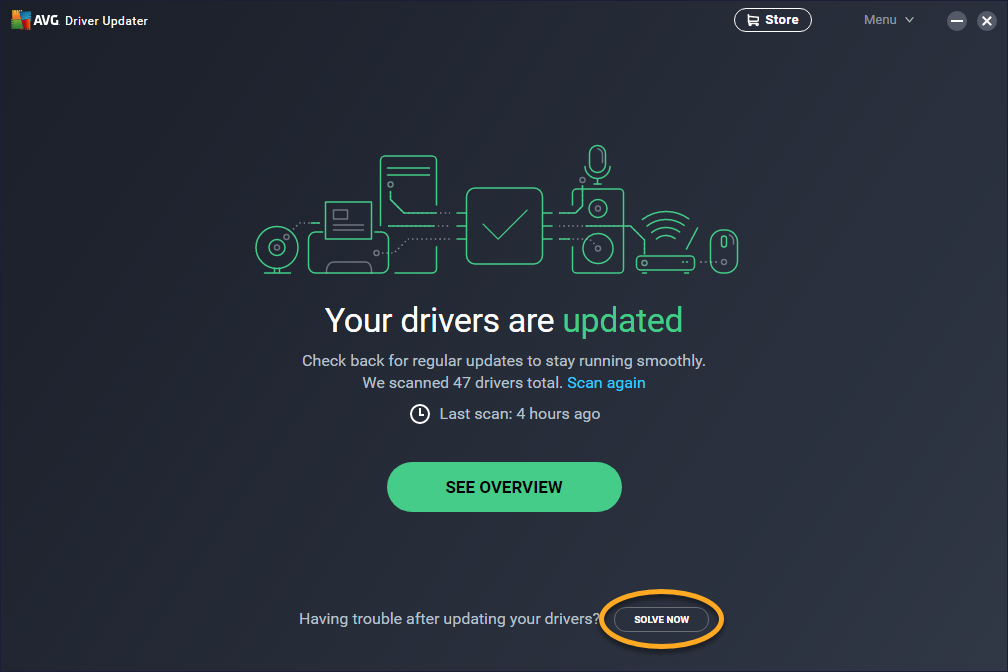
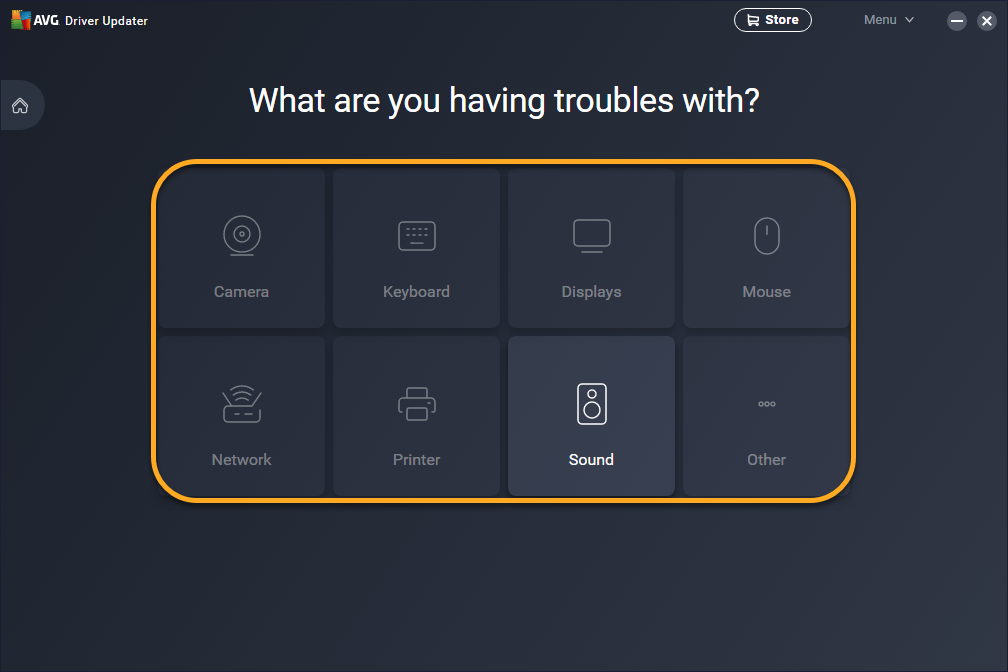
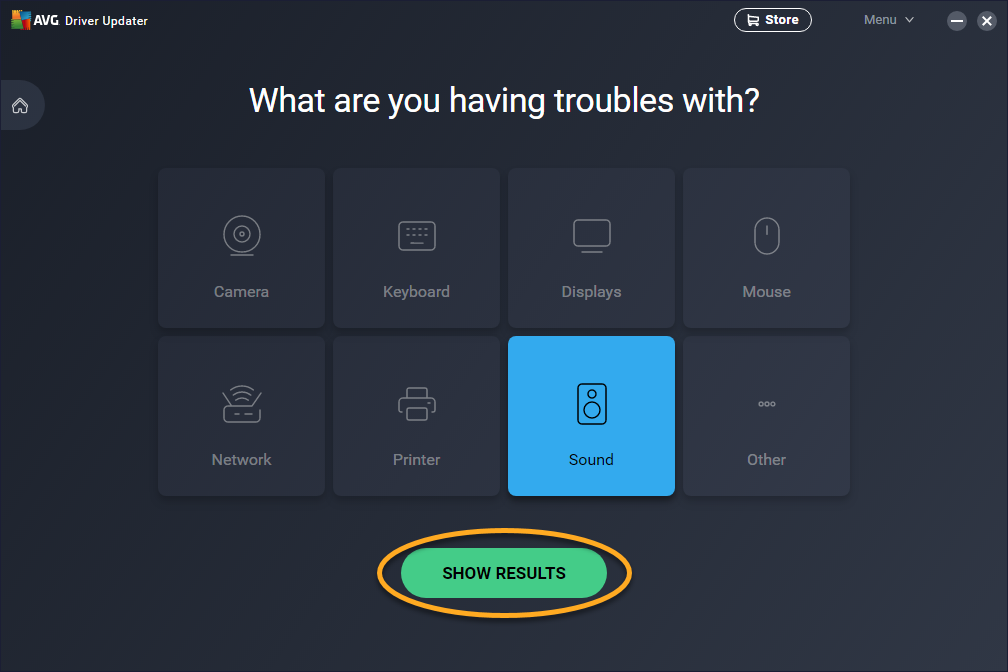
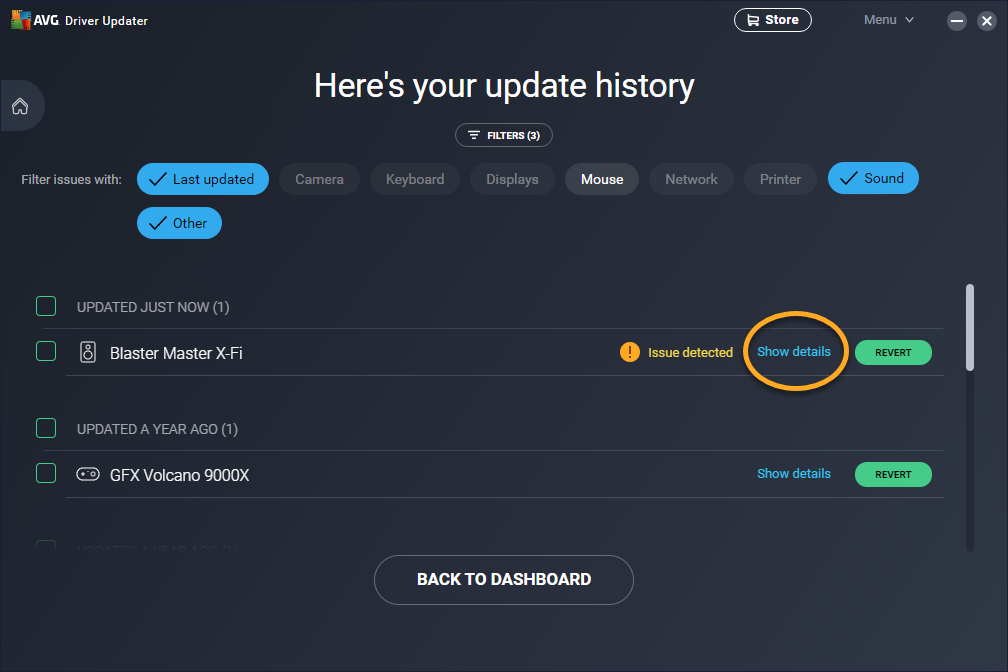 ...nebo vyberte jiný ovladač ze seznamu.
...nebo vyberte jiný ovladač ze seznamu.